De Google Assistent is een van de meest populaire op AI gebaseerde persoonlijke assistenten die er zijn en hij kan een heleboel dingen doen, variërend van dingen die zo simpel zijn als het instellen van een alarm tot complexe opdrachten waarmee je alles in je slimme huis kunt bedienen. . In mijn ervaring heb ik echter niet veel mensen de Google Assistent optimaal zien gebruiken en als ik een reden erachter zou raden, zou ik zeggen dat dit komt omdat niet veel mensen weten wat ze allemaal kunnen doen met de Google Assistent. Natuurlijk, Google legt redelijk goed uit wat de Google Assistent kan doen terwijl je het voor de eerste keer instelt, maar het gaat niet echt in op details over alle opdrachten die je kunt gebruiken. Daarom hebben we een lijst samengesteld met de 50 beste Google Assistent-opdrachten die u kunt gebruiken.
50 Google Assistant-opdrachten die u kunt gebruiken
Telefooncontrole-opdrachten
1. Open Apps met de Google Assistent
Ja, je leest het goed. U kunt apps openen met behulp van de Google Assistent. Het commando is vrij eenvoudig; je activeert gewoon de Google Assistent met 'Hey Google' of 'OK Google' (zoals je ook met de volgende commando's toestaat) en vraagt hem om 'Open [App Name]'. Als u bijvoorbeeld de Facebook-app wilt openen. Je moet 'OK Google, open Facebook' zeggen en dat is alles.
2. Bezoek een website met de Google Assistent
Net als bij het vorige commando, moet je om een website te openen 'OK Google, open de [website name] website' zeggen. Als u bijvoorbeeld de Beebom-website wilt bezoeken, hoeft u alleen maar 'OK Google, open de Beebom-website' te zeggen.
3. Maak een foto met de Google Assistent
Je kunt ook een foto maken met de Google Assistent. Richt de camera van uw smartphone op het onderwerp en zeg 'Oké Google, maak een foto'. Een soortgelijk commando kan ook worden gebruikt om een selfie te maken, in welk geval je 'Ok Google, neem een selfie' moet zeggen.
4. Maak een screenshot met de Google Assistent
Vind je het moeilijk om een screenshot te maken met de hardwarematige snelkoppelingen? U kunt de Google Assistent vragen om een screenshot voor u te maken. Zeg gewoon 'Oké Google, maak een screenshot' en de Assistent maakt een screenshot voor je.
5. Schakel de zaklamp in / uit met de Google Assistent
Om de zaklamp aan te zetten met de Google Assistent, hoef je alleen maar 'OK Google, zet de zaklamp aan / uit' te zeggen. Een soortgelijk commando kan ook worden gebruikt om Bluetooth, wifi en NFC in of uit te schakelen. Vervang gewoon het woord zaklamp door Bluetooth, WiFi of NFC in de bovengenoemde opdracht.
6. Verhoog / verlaag het volume of de helderheid met de Google Assistent
Als u het volume of de helderheid van uw apparaat wilt verhogen / verlagen met behulp van de Google Assistent, hoeft u alleen maar te zeggen 'OK Google, verhoog / verlaag het volume / helderheid' en de Assistent zal precies doen wat u vraagt.
7. Stel Volume / Helderheid in op een bepaalde waarde met de Google Assistent
Als je al het giswerk wilt vermijden en het volume / helderheid op een bepaald percentage wilt zetten, kun je het volgende commando gebruiken: 'OK Google, zet het volume / helderheid op [aantal] procent'. Als u bijvoorbeeld de helderheid van het scherm wilt verlagen naar 50%, hoeft u alleen maar te zeggen 'Oké Google, zet de helderheid terug tot 50 procent' en u bent klaar om te gaan.
Productiviteitsopdrachten
8. Gebruik de Google Assistent voor het omrekenen van valuta of eenheden
U kunt de Google Assistent ook gebruiken voor het omrekenen van valuta of eenheden. Voor valutaconversie moet u iets zeggen in de trant van 'OK Google, hoeveel is 5000 INR in USD', terwijl u voor eenheidsconversies moet zeggen 'OK Google, hoeveel inches zijn er in 36 voet '.
9. Vraag de Google Assistent om definities, spellingen of synoniemen
Zit je vast met een woord waarvan je de betekenis niet kent? U kunt ook de Google Assistent gebruiken om de betekenis, spelling of synoniem van woorden te vinden. Om de betekenis van een woord te vinden, zegt u 'Oké Google, wat betekent [woord]?' en de Assistent zal je voorzien van de details, voor spelling moet je 'OK Google, spel [woord]' zeggen en voor synoniemen moet je 'OK Google, wat is het synoniem van [woord]?' zeggen. U kunt ook een soortgelijk commando gebruiken om de volledige vorm van afkortingen en acroniemen te achterhalen.
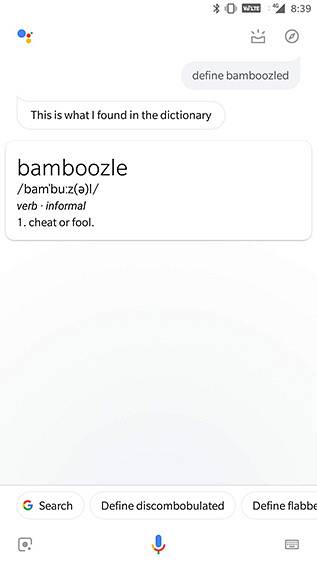
10. Los eenvoudige wiskundige problemen op met de Google Assistent
U kunt ook de hulp van de Google Assistent gebruiken bij het oplossen van eenvoudige wiskundige problemen. U hoeft alleen maar te weten hoe u de vraag moet formuleren. Je kunt de Google Assistent bijvoorbeeld om de vierkantswortel van een willekeurig getal vragen, zeg gewoon 'OK Google, wat is de vierkantswortel van [getal]?' en de assistent zal uw vraag beantwoorden.
11. Gebruik de Google Assistent om woorden / zinnen uit een andere taal te vertalen
Als u niet het gedoe wilt hebben om Google Translate te openen en de dingen in te typen die u wilt vertalen, kunt u de Google Assistent gebruiken om uw vertalingen snel te krijgen. Om dit te doen, moet u 'OK Google, hoe zeg ik [woord / zin] in [doeltaal]' zeggen. Je kunt bijvoorbeeld 'OK Google, hoe zeg ik hallo in het Hindi' zeggen en de Google Assistent vertaalt het voor je.
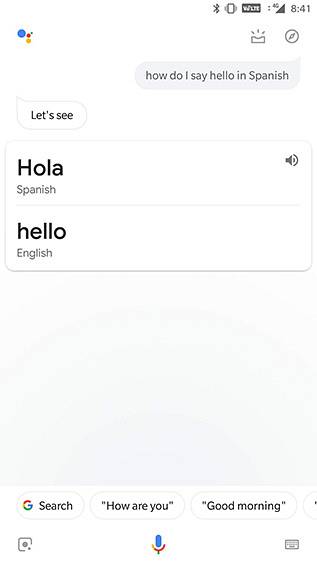
12. Maak aantekeningen met de Google Assistent
Je kunt ook de Google Assistent gebruiken om snel aantekeningen te maken, het enige wat je hoeft te zeggen is 'OK Google, voeg een notitie toe met de tekst [content]'. De Assistent zal dan bevestigen welke app voor het maken van notities je wilt gebruiken en slaat de Opmerking. Op dezelfde manier kunt u ook een herinnering toevoegen door 'OK Google, herinner me aan [reminderinhoud]' te zeggen en artikelen aan een takenlijst toe te voegen door 'OK Google, voeg [inhoud] toe aan mijn takenlijst' te zeggen..
13. Maak agenda-items met de Google Assistent
De Google Assistent kan ook worden gebruikt om taken of evenementen aan uw agenda toe te voegen. Hiervoor moet u zeggen 'Oké Google, voeg [taak / gebeurtenis] toe aan [datum]'.
14. Stel alarmen in met de Google Assistent
De Google Assistent kan ook worden gebruikt om alarmen in te stellen. Dit kan gedaan worden met twee verschillende commando's; je kunt ofwel 'OK Google, stel een alarm voor [tijd]' zeggen of je kunt 'Maak me om [tijd] wakker' zeggen. Op een vergelijkbare manier kunt u een tijd instellen door 'OK Google, stel een timer in voor [tijd]' te zeggen en een aftelling in te stellen door 'OK Google, stel een aftelling in voor [tijd]' te zeggen..
Communicatieopdrachten
15. Bellen met de Google Assistent
Je kunt de Google Assistent ook gebruiken om te bellen door 'OK Google, bel [contact]' of 'OK Google, bel [bedrijf]' te zeggen.
16. Stuur een sms / e-mail met de Google Assistent
De Google Assistent kan zelfs worden gebruikt om een sms of e-mail te sturen. Om dit te doen, moet u 'OK Google, stuur een sms / e-mail naar [contact] met [content]' zeggen.
17. Stuur een sms met een app van derden met de Google Assistent
Er is zelfs ondersteuning voor een aantal populaire apps van derden, zoals WhatsApp, Viber en Hangouts. Als je met deze apps berichten wilt verzenden, moet je 'OK Google, stuur een bericht naar [contact] met [content] via WhatsApp' zeggen. Voordat het bericht wordt verzonden, bevestigt de Google Assistent of je het bericht wel of niet wilt verzenden, zodat je kunt controleren of de inhoud goed is.
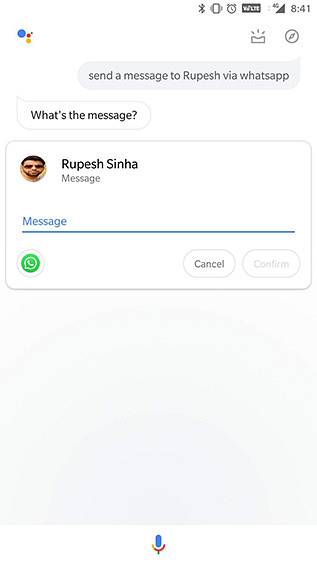
18. Lees teksten / e-mails met de Google Assistent
De Google Assistent kan ook inkomende sms-berichten en e-mails van een bepaalde contactpersoon voor u lezen. Om dat te doen, moet u 'Oké Google, lees me tekst / e-mails van [contact]' zeggen.
19. Geef alle e-mails van een contactpersoon weer met de Google Assistent
Als je niet wilt dat de Google Assistent je e-mails voorleest, kun je je ook vragen om alle e-mails te openen die door een bepaald contact zijn verzonden. Om dat te doen, moet je zeggen 'Oké Google, laat me mijn e-mails zien van [contact]'.
Multimedia-opdrachten
20. Speel nummers af met de Google Assistent
De Google Assistent kan ook worden gebruikt om nummers af te spelen door dit commando te gebruiken: 'OK Google, speel [naam nummer]'. Een soortgelijk commando kan ook worden gebruikt om nummers van een bepaalde artiest af te spelen, een podcast af te spelen en een afspeellijst af te spelen.
21. Speel liedjes af met een bepaalde app met de Google Assistent
Je kunt zelfs kiezen met welke apps je nummers wilt afspelen als je de Google Assistent gebruikt. Het enige dat u hoeft te zeggen is 'Oké Google, speel [naam van nummer] af op [muziek-app]'.
22. Identificeer nummers / albums met de Google Assistent
Als je wilt weten welk nummer of album er om je heen speelt, kun je de Google Assistent vragen om het voor je te identificeren. Om dit te doen, moet u 'OK Google, welk nummer / album is dit?' Zeggen. Zodra de Google Assistent het nummer / album heeft geïdentificeerd, kun je er ook om meer informatie over vragen, zoals het jaar waarin het uitkwam, de naam van de artiest, enz..
23. Speel video's af / open kanalen op YouTube met de Google Assistent
Met de Google Assistent kun je ook direct video's afspelen of kanalen op YouTube openen. Om dat te doen, moet je 'Oké Google, speel af op YouTube' of 'Open [kanaalnaam] op YouTube' zeggen.
24. Download de Google Assistent om filmtrailers op te halen
U kunt zelfs de Google Assistent vragen om filmtrailers voor u op te halen. Om dat te doen, moet u 'OK Google, speel [film] trailer' zeggen. Je kunt bijvoorbeeld 'OK Google, speel Avengers End Game-trailer' zeggen om de nieuwste trailer voor de film te openen.
25. Bekijk Netflix met de Google Assistent
De Google Assistent kan zelfs je favoriete Netflix-programma's of films afspelen. Om dat te kunnen doen, moet je 'OK Google, speel [show / film] op Netflix' zeggen. De opdracht kan zelfs worden gebruikt om de show / film op een aangesloten tv af te spelen, u hoeft alleen 'op de tv' toe te voegen aan de vorige opdracht.
26. Geef afbeeldingen weer met de Google Assistent
U kunt de Google Assistent gebruiken om specifieke foto's weer te geven die u heeft gemaakt. Om bijvoorbeeld foto's van uw hond te zien, kunt u 'Ok Google, laat me foto's van mijn hond zien' zeggen. Als je foto's wilt zien die je op een bepaalde plaats hebt gemaakt, kun je 'OK Google, laat me foto's zien die ik in Delhi heb gemaakt' zeggen en als je foto's wilt zien die je in een bepaalde periode hebt gemaakt, kun je dat doen zeg 'Oké Google, laat me foto's zien die ik vorige week heb gemaakt'.
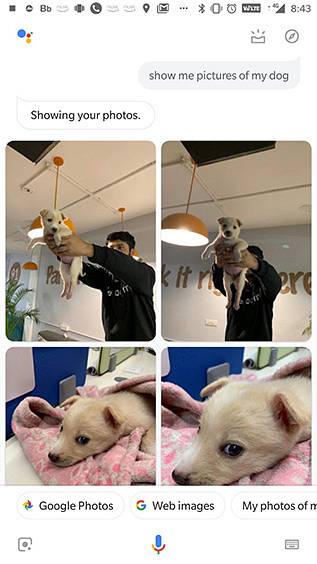
Nieuwsopdrachten
27. Blijf op de hoogte van de krantenkoppen met de Google Assistent
U kunt de Google Assistent gebruiken om op de hoogte te blijven van de laatste krantenkoppen. Om dit te doen, moet u 'OK Google, wat zijn de laatste krantenkoppen?' Zeggen. of 'OK Google, wat is het laatste nieuws'.
28. Meer informatie over een actueel onderwerp met behulp van de Google Assistent
Als u meer wilt weten over een bepaald onderwerp in het nieuws, kunt u dat doen door 'OK Google, wat is het laatste nieuws over [onderwerp]' te zeggen..
29. Haal topverhalen uit een publicatie met de Google Assistent
Wil je meer verhalen uit je favoriete publicatie lezen? Zeg gewoon 'Oké Google, vraag [publicatie] om topverhalen / laatste nieuws'. Deze opdracht werkt alleen met een paar geselecteerde nieuwsuitzendingen zoals WSJ, New York Times, enz.
Reisopdrachten
30. Routebeschrijving met de Google Assistent
U kunt eenvoudig een routebeschrijving opvragen zonder Kaarten te hoeven openen door een opdracht aan de Google Assistent te geven. Het enige wat u hoeft te zeggen is 'OK Google, toon routebeschrijving naar [plaats]'. Voor veel voorkomende plaatsen kun je ook 'OK Google, breng me naar [place]' zeggen en als je een wandelroute zoekt, moet je 'OK Google, toon wandelroute naar [place]' zeggen..
31. Ontdek de afstand / reistijd met behulp van de Google Assistent
De Google Assistent kan u ook helpen met de afstand / reistijd naar uw bestemming. Het enige dat u hoeft te zeggen is 'Oké Google, hoe ver is [plaats]'.
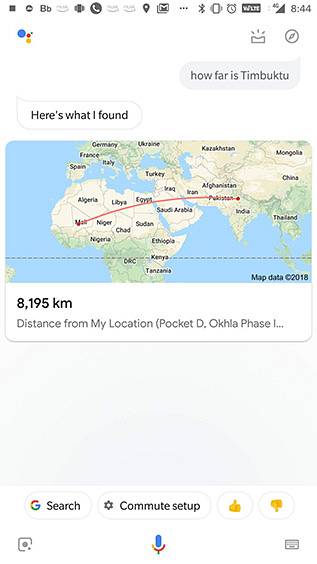
32. Volg vluchten met de Google Assistent
Je kunt de Google Assistent ook gebruiken om je vluchten te volgen door 'OK Google, volg [vluchtservice en nummer] vlucht' of 'OK Google, wat is de status van mijn vlucht' te zeggen voor het geval je al een vluchtgerelateerde e-mail hebt op Gmail.
33. Boek een Uber met de Google Assistent
De Google Assistent kan ook worden gebruikt om een Uber-rit te boeken. Om dat te doen, kun je 'OK Google, noem me een Uber' of 'OK Google, boek een Uber naar [place]' zeggen..
34. Zoek een hotel met behulp van de Google Assistent
U kunt zelfs hotels zoeken met de Google Assistent. Zeg gewoon 'OK Google, zoek een hotel in [plaats]'. Als je al op de bestemming bent, kun je zelfs zeggen 'OK Google, zoek hotels bij mij in de buurt'.
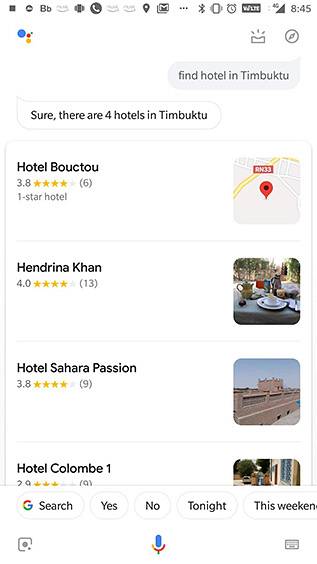
35. Lokaliseer voorzieningen in de buurt met de Google Assistent
De Google Assistent kan u zelfs helpen voorzieningen in de buurt te vinden, zoals geldautomaten, apotheken, enzovoort. U kunt deze informatie opvragen door gewoon 'Oké Google, toon mij in de buurt [geldautomaten, apotheken, enzovoort]' te zeggen.
Sportopdrachten
36. Krijg informatie over uw favoriete teams met behulp van de Google Assistent
U kunt eenvoudig informatie krijgen over uw favoriete sportteams met behulp van de Google Assistent, waarvoor u opdrachten kunt gebruiken als 'Oké Google, hoe gaat het met het [team]?' of 'OK Google, wie is het [team] dat hierna speelt?'.
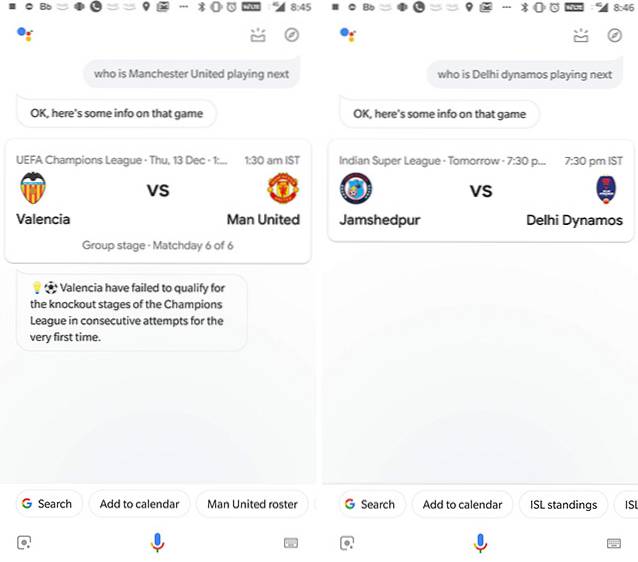
37. Krijg spelresultaten met de Google Assistent
Je kunt de resultaten van je favoriete games bijhouden met de Google Assistent. Om dit te doen, moet u 'OK Google, resultaten weergeven voor de wedstrijd tussen [team] en [team]' of 'OK Google, heeft [team] de laatste game gewonnen?'.
38. Meer weten over sportteams met de Google Assistent
De Google Assistent kan u ook informatie geven over grote sportteams. U kunt bijvoorbeeld de assistent vragen stellen zoals deze 'OK Google, noem alle spelers van het Indiase cricketteam' en de assistent zal die voor u beantwoorden.
Weer / lokale opdrachten
39. Krijg weersvoorspellingen met de Google Assistent
De Google Assistent kan je ook de weersvoorspelling geven. Om dit te doen, moet u 'OK Google, wat voor weer is het?' Zeggen. Als u geïnteresseerd bent in het weer op een andere locatie, moet u 'Oké Google, hoe is het weer in [place]' zeggen '.
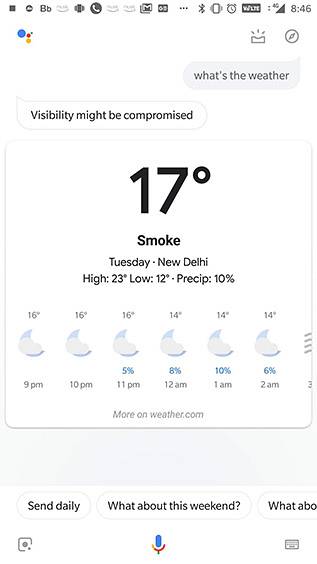
40. Vraag de Google Assistent om weergerelateerde informatie
Vraagt u zich af of u de paraplu moet dragen of niet? Vraag het aan de Google Assistent. Zeg gewoon 'Oké Google, moet ik een paraplu meenemen?' en de assistent zal je de kans op regen gedurende de dag laten zien.
Smart Home-opdrachten
41. Bedien uw Smart Lights met de Google Assistent
Als je huis is uitgerust met ondersteunde slimme lampen, kun je de Google Assistent gebruiken om ze te bedienen. Met de Google Assistent zet je de lichten aan / uit of dim je ze (als dat ondersteund wordt). Om dit te doen, moet je 'OK Google, [kamer] lichten aan / uit zetten' of 'OK Google, de [kamer] lichten dimmen' zeggen.
42. Regel de temperatuur met de Google Assistent
Als je een slimme thermostaat hebt, kun je zelfs de Google Assistent gebruiken om de temperatuur van je huis te regelen. Zeg gewoon 'Oké Google, zet de temperatuur op [temp] op de [room] thermostaat'.
43. Bedien slimme luidsprekers / tv's met de Google Assistent
De Google Assistent kan ook worden gebruikt om smart speakers en tv's op afstand te bedienen. U kunt nummers afspelen / pauzeren op aangesloten luidsprekers en video's afspelen / pauzeren op aangesloten tv's. Om dit te doen, moet u 'OK Google, speel [nummer] af op de luidspreker van [kamer] of' OK Google, speel [naam van nummer] af op tv in [kamer] '. U moet de opdrachten wijzigen, afhankelijk van de naam van uw aangesloten luidsprekers en tv's.
Games / leuke opdrachten
44. Gebruik de Google Assistent om argumenten te beslechten
Je kunt de Google Assistent gebruiken om argumenten te beslechten door hem te vragen een dobbelsteen te gooien of een munt te gooien om je te helpen beslissen wie er wint. Om dat te doen, moet u 'OK Google, gooi een dobbelsteen' of 'OK Google, een munt opgooien / omdraaien' zeggen.
45. Laat Sick Beats vallen met de Google Assistent
Zin in rap? Waarom zing je niet mee terwijl de Google Assistent een zieke beat laat vallen? Zeg gewoon 'OK Google, laat een beat horen' en het feest kan beginnen. Je kunt zelfs de Google Assistent vragen om een liedje te zingen, Happy Birthday te zingen, een gedicht voor te dragen of je in slaap te brengen met een slaapliedje.
46. Speel games met de Google Assistent
De Google Assistent kan je ook helpen wat tijd door te brengen met een paar coole games. Zeg gewoon 'Oké Google, laten we een game spelen' en de Google Assistent geeft een lijst met games weer die je kunt spelen.
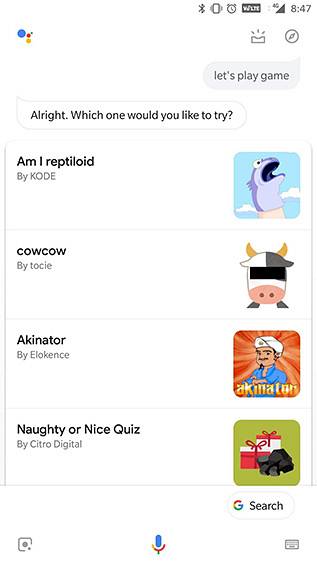
47. Praat met meneer Grumbles
Wil je met een knorrige oude man praten voor advies over een recent probleem? Praat gewoon met meneer Grumbles door 'OK Google, praat met meneer Grumbles' te zeggen en deel uw probleem. Ik kan echter geen oplossing garanderen.
Vakantie-opdrachten
48. Bel de Kerstman met de Google Assistent
Je weet dat Google erg goed verbonden is, toch? Maar wist je dat Google zo goed verbonden is dat je zelfs met de kerstman kunt praten? Geloof me niet? Zeg gewoon 'Oké Google, bel de kerstman' en de Google Assistent zal een gesprek met de kerstman opzetten. Onthoud dat de kerstman deze tijd van het jaar een drukke man is, dus hij kan het druk hebben met andere telefoontjes.
49. Zoek de Kerstman met behulp van de Google Assistent
Vroeg wachten op je kerstcadeautjes? Wil je tijdige updates over de verblijfplaats van de kerstman? Vraag het maar aan de Google Assistent. Zeg 'Oké Google, waar is de kerstman nu?' en de assistent zal je zijn exacte (?) locatie brengen.
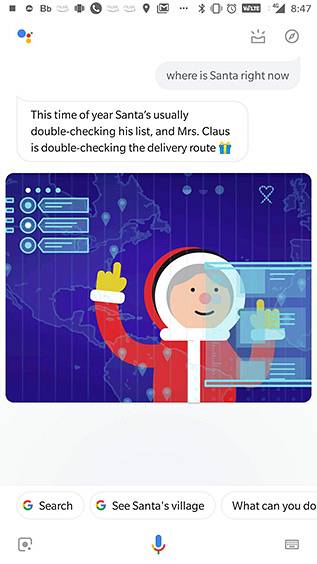
50. Maak een cadeaulijst met de Google Assistent
Als je kerstcadeautjes moet kopen maar steeds vergeet wat je voor wie kunt kopen, vraag dan de Google Assistent om het voor je te onthouden. Zeg 'Oké Google, maak een cadeaulijst' en voeg vervolgens items toe aan de lijst door 'Oké Google, voeg [item] voor [persoon] toe aan de cadeaulijst'.
ZIE OOK: 10 beste alternatieven voor Google Allo
Maak van Google Assistant een integraal onderdeel van uw dag
Dat rondt onze lijst af met de 50 Google Assistent-opdrachten die u kunt gebruiken. Ik weet zeker dat je, gewapend met deze lijst, veel meer gedaan kunt krijgen met je smartphone zonder dat je hem zelfs maar van tafel hoeft te halen. Ik gebruik persoonlijk een heleboel van deze opdrachten en laat me je vertellen dat het leven een stuk eenvoudiger wordt als de Google Assistent helpt. Gebruik de bovengenoemde commando's en maak van de Google Assistent een integraal onderdeel van je dag.
 Gadgetshowto
Gadgetshowto


![5050 jaar in 150 seconden [video]](https://gadgetshowto.com/storage/img/images_1/5050-years-in-150-seconds-[video].jpg)
